- Qui peut créer une annonce?
- Formulaire en une seule ou plusieures étapes
- Type d'annonce
- Catégorie et champs spéciaux
- Titre et description
- Prix
- Quantité en stock et SKU
- Medias
- Etiquettes
- Liens
- Horaires
- Localisation
- Identification
- Options payantes
- Annonces urgentes/spéciales (admin)
- Validation et mode "preview"
- Durée et cycle de vie
- Annonces brouillon
- Approbation
- Modification
- Réactivation
- Message lors de la modification
- Suppression d'une annonce
- Création avec un compte vérifié uniquement
- Suspension de la création
- Selection des champs
- Formulaire par étapes
Dépot d'annonce
Une annonce est l'élément principal qui décrit le produit ou le service qui souhaite être proposé. Une annonce peut être enrichie avec beaucoups de champs comme des informations textuelles, multimedias ou de localisation. Les champs possibles sur une annonce sont :
- type d'annonce (offre, dons, demande, ...)
- titre
- description longue
- catégories et champs spéciaux
- prix
- champs multimedias
- images
- video
- audio
- documents
- une quantité en stock ainsi qu'une référénce interne (SKU)
- des etiquettes
- des liens
- des horaires d'ouvertures
- localisation (adresse et coordonnées GPS)
- des informations d'identification et de contact (pseuso, email, téléphone)
- des options payantes
- des comportements spéciaux (urgente, prioritaire, de démonstration, ...)
- une date d'expiration
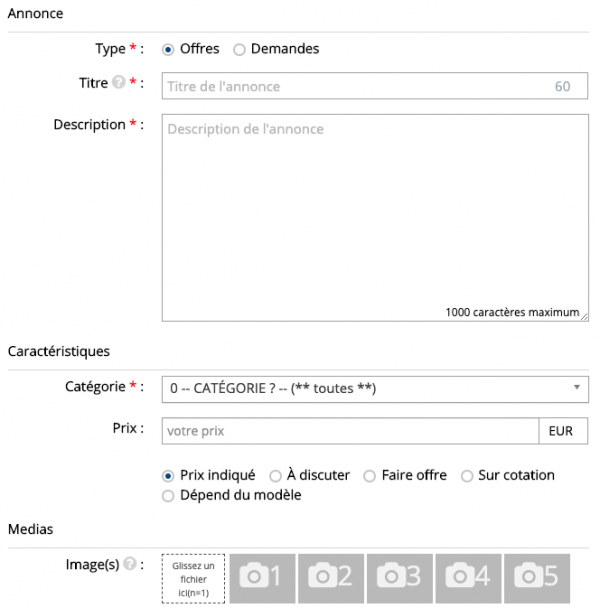
Qui peut créer une annonce?
Deux options sont possibles pour créer une annonce :
-
par un utilisateur enregistré et connecté
-
On peut alors restreindre la création à certains types d'usagers comme les particulier uniquement ou les professionnels
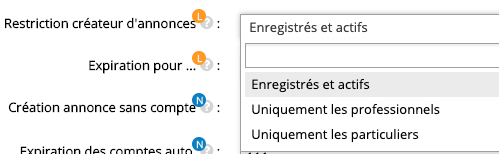
-
On peut aussi restreindre à un utilisateur avec un compte vérifié (voir dans les chapitres suivants)
-
-
par un visiteur anonyme (un utilisateur non enregistré)

- Dans ce cas, le visiteurs se vera proposer, dans le même formulaire, des champs d'identification qui permettrons de créer le compte automatiquement en même temps que le création d'annonce.
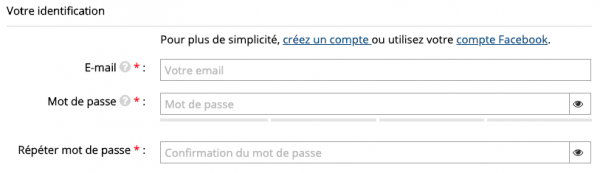
Pour plus d’information, consulter la page de annonce sans compte
Le menu ADMIN > CONFIGURATIONS > CYCLE DE VIE permet d'accéder à ces options.
Formulaire en une seule ou plusieures étapes
Le formulaire de dépot d'annonce propose par défaut la saisie des champs sur 1 seule page. Il est également possible d'activer un forulaire ou les champs sont saisis étape par étape.
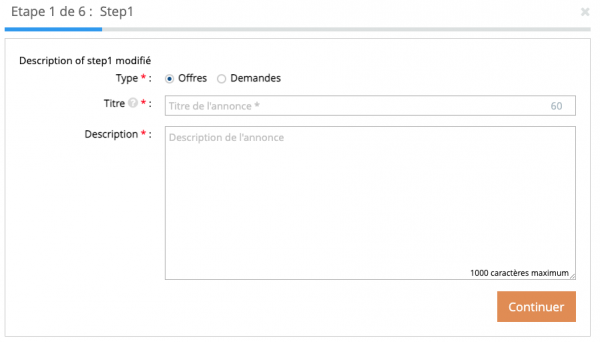
Pour plus d’information, consulter le chapitre sur la gestion des formulaires par étape
Type d'annonce
Le type d'annonce permet de donner un premier niveau de catégorisation d'un annonce (demande, offre, don, autre)

Le menu ADMIN > CONFIGURATIONS > NAV. MENUS permet de choisir la liste des types à afficher parmis une liste limitée configurée nativement dans le script.

Ce type sera par la suite un critère de recherche de premier ordre dans le barre de recherche.
Pour plus d’information, consulter la page de gestion des types d'annonces
Catégorie et champs spéciaux
Le catégorie donne un second niveau de catégorisation des annonces. Couplée avec des champs spéciaux, elle permet d'ajouter des caratéristiques et attributs plus précis à une annonce.
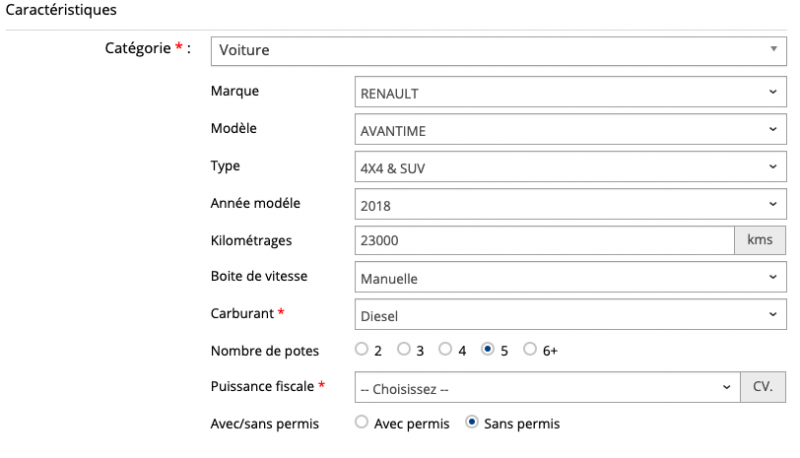
On peut créer gérer les catégories et les champs spéciaux comme on le souhaite depuis l'interface web de gestion.
Pour plus d’information, consulter la page de gestion des catégories et la page de gestion des champs spéciaux
Titre et description
Le titre et la description permettent de détailler l'objet ou le service.

On peut choisir la taille (en nombre de caractères) du champs description (< 1500 caractères) via le menu ADMIN > CONFIGURATIONS > CHAMPS ANNONCE
ou encore la recopie automatique du titre dans la description pour faciliter la saisie d'une annonce.
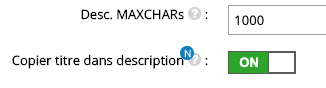
Le titre et la description supportent les caractères arabes et les emoji.
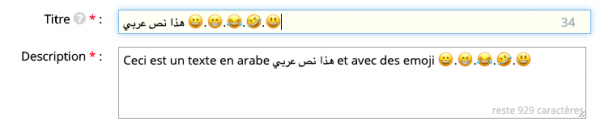
Le champ description détécte automatiquement les mots de type URL ( = tout mot commencant par www ou http ou https) et ajoute la balise HTML automatiquement pour mettre un click direct sur ce lien lors de la consultation de l'annonce.
Pour le champ descripion, il est possible d'activer un éditeur de texte enrichi. Dans ce cas les caractères arables et les emoji ne seront pas supportés.

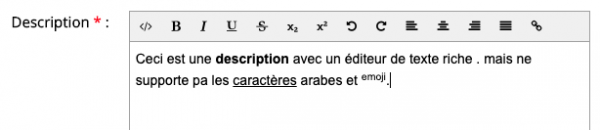
Prix
Le script permet un large choix d'options pour le prix des annonces :
- prix avec centimes ou pas
- prix avec qualificatifs comme "sur offre", "à discuter", ...
- choix de la devise par annonce,
- changement de prix (second prix) avec indication de la remise
- pas de prix (option générale)
- prix qui dépend de la catégorie (affiché ou pas)
- prix forcé à une valeur lié à la catégorie
- ...

Pour plus d’information, consulter la page de gestion des prix
Quantité en stock et SKU
Il est possible pour des annonces, d'indiquer et de gérer une quantité de produits en stock. Si un produit est en stock ou proche de la rupture ou plus en stock, un affichage spécifique sur la liste des annonces, les widgets et la fiche de l'annonce sera en place.
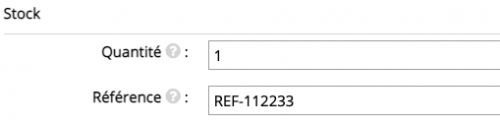
Pour plus d’information, consulter la page de gestion des prix
Medias
Le SCRIPT permet d'ajouter toute sorte d'éléments multimédias sur les annonces ou les usagers, parmis ces champs :
- des images
- des videos
- des sons/fichiers audios
- des documents
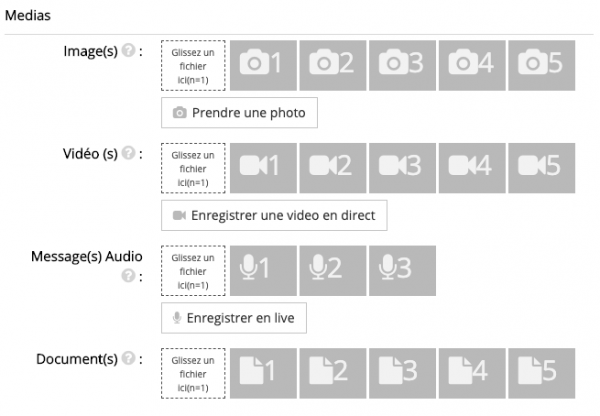
Pour plus d’information, consulter la page de gestion des champs multimedias
Il est possible d'ajouter des options payantes sur les images (ou de les inclure dans des plans d'annonce) :
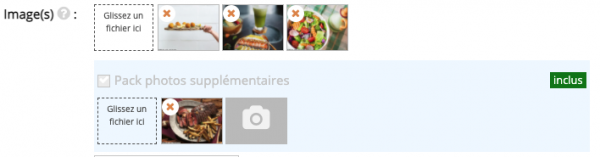
Pour plus d’information, consulter la page de gestion des options payantes et plan d'annonce
Etiquettes
Le script propose à l'annonceur de selectionner les étiquettes qu'il souhaite.
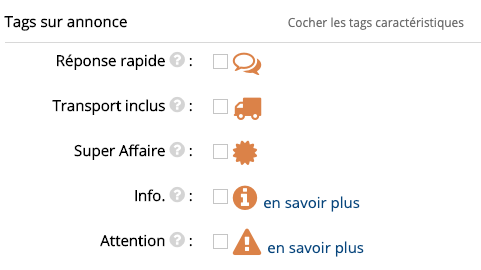 Pour plus d’information, consulter la page de gestion des etiquettes
Pour plus d’information, consulter la page de gestion des etiquettes
Liens
On peut ajouter des liens web sur une annonce. L'icone est automatiquement affichée fonction du lien détecté.
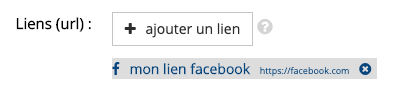
Pour activer les lients, il faut mettre une quantité diffente de zero dans le menu ADMIN > CONFIGURATIONS > CHAMPS ANNONCE
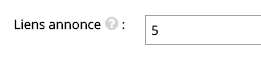
Horaires
On peut ajouter des horaires d'ouvertures ou de disponibilité
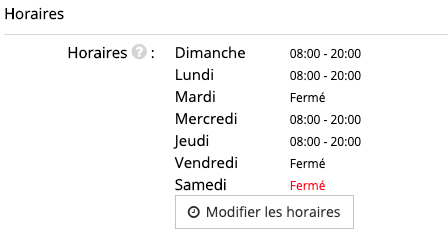
Pour plus d’information, consulter la page de gestion des horaires
Localisation
Lors de la saisie d’une annonce, l’usager est invité (ou obligé suivant le paramétrage) à saisir une adresse sous forme texte ou de coordonnées GPS.
Il peut aussi se localiser sur un carte (placer un marqueur pour placer correctement l’adresse) :
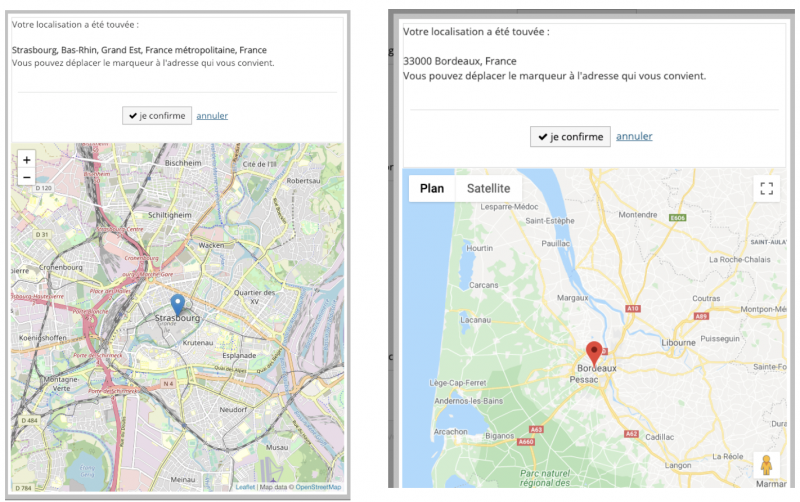
La confirmation de l’adresse complétera automatiquement les informations détaillées de l’annonce.
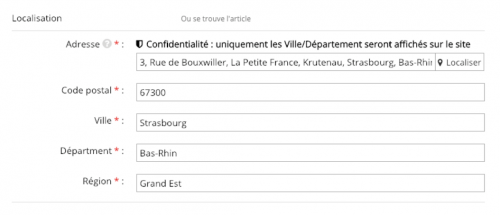
Pour plus d’information, consulter la page de gestion des localisation
Identification
Les informations d'identification (pseudo) ou de mise en relation (email ou téléphone) sontrenseignés dans l'annonce comme ci-dessous.
Ils sont automatiquement hérités du profil de l'annonceur mais sont modifiables au moment de la création de l'annonce.
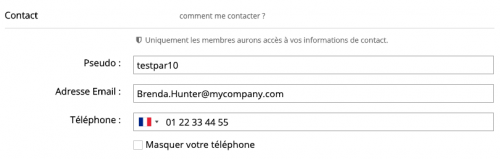
Pour plus d’information, consulter la page de gestion des options de contact
Options payantes
On peut activer toute une liste d'options payantes (ou gratuites) lors de la crétion d'une annonce.
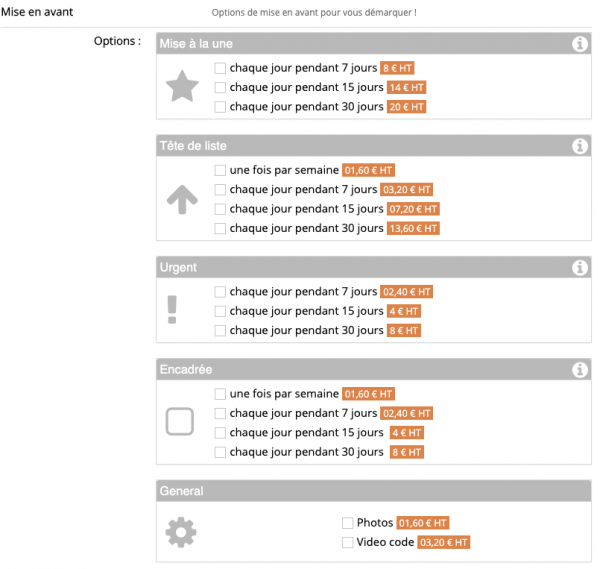
Pour plus d’information, consulter la page de gestion des options payantes
Annonces urgentes/spéciales (admin)
Une annonce peut être marquée comme urgente (soit en payant une option, ou en cochant simplement la case si elles est gratuite et donc autorisée)
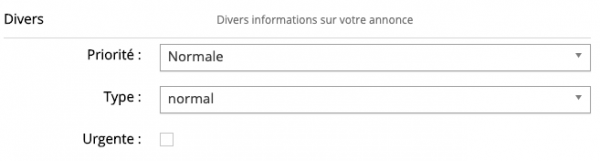
L'administrateur peut aussi ajouter des qualificatifs sur l'annonce.
- priorité : force l'annonce en tête de gondole (mise en avant) ou permanente (qui n'expire jamais).
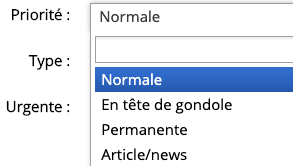
- type : force l'annonce en mode "demo" (qui n'expire jamais)
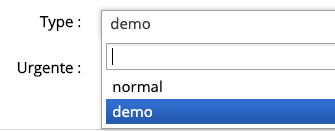
Validation et mode "preview"
On peut valider définitivement une annonce en 1 seul écran ou 2 écrans (mode preview).
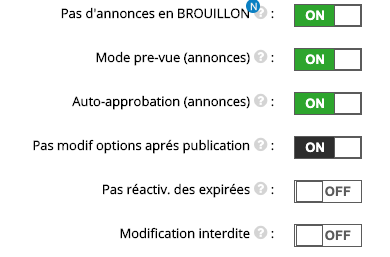
| Mode | Expérience de l'utilisateur |
|---|---|
| Mode preview est OFF | Le première page publie l'annonce et capture le consentement sur les conditions générales de diffusion.  |
| Mode preview est ON | Le première page valide la saisie et renvoie sur la page suivante. La seconde page demandera la confirmation de la création et procédera à la vérification de l'acceptation des conditions générales de ventes. Si l'annonce contient des optiosn payantes, le choix de la platefome de paiement s'effectuera à ce moment la.  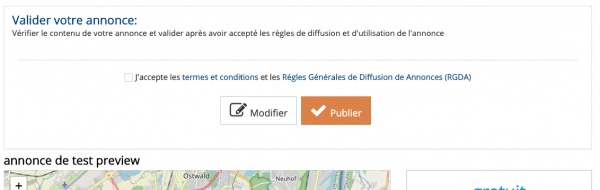 |
Le consentement sur les conditions générales de diffusion peut être activé (obligatoire en Europe) ou désactivé. Pour plus d’information, consulter la page de gestion des consentements et RDPD
Durée et cycle de vie
Le menu ADMIN > CONFIGURATIONS > CYCLE DE VIE permet de régler le cycle-de-vie d'une annonce , soit la durée de publication, la durée de sauvegarder, ... etc.
Les durées sont exprimées en jours et sont calculée à partir de la date de première publication (firstpublisheddate).
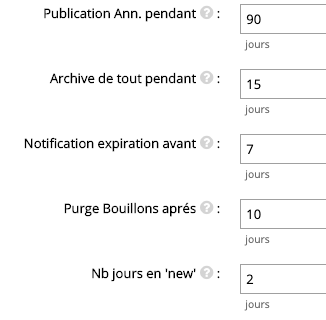
| Paramètre | Info |
|---|---|
| Publication Ann. pendant | Nombre de jours total de publication d'une annonce depuis la date de premiére publication |
| Archive de tout pendant | Nombre de jours aprés expiration ou l'annonce est sauvegardée sur site et peut être réactivée. Elle n'est bien sur pas publiée et uniquement visible de l'auteur et de l'administrateur. Ensuite, elle est définitivement effacée |
| Notification expiration avant | Nombre de jours avant l'expiration ou l'utilisateur sera prevenu de la prochaine expiration. |
| Purge brouillons aprés | Nombre de jours ou une annonce en état brouillon est sauvegardée sur le site. Ensuite, elle est définitivement effacée |
| Nombre de jours en new | Nombre de jours ou une annonce publiée est marquée avec un indicateur nouveau |
Les annonces avec la priorité permanente ou le type demo n'expirent ni ne sont effacées automatiquement.
Annonces brouillon
Il est possible d'autoriser la création d'annonce brouillon

Une bouton permettra de sauvegarder l'annonce sans la publier ni la soumettre. L'utilisateur pourra la modifier à tout moment et le soumettre par la suite. Elle sera automatiquement effacée des serveurs aprés le nombre de jour indiqué dans Purge brouillons aprés.

Approbation
Les annonces peuvent être approuvée manuellement ou approuvée automatiquement fonction du paramètre ci-dessous.

Si approuvée automatiquement, l'annonce est publiée directement. L'administrateur peut recevoir un emails de notification et peut donc par la suite vérifier l'annonce.
Si approuvée manuellement, l'annonce est mise en attente d'approbation et non publiée. L'administrateur recoit un emails de notification pour vérifier l'annonce et peut procéder à l'approbation. L'interface d'admonistration affiche également une alerte

Ainsi que le liste des annonces à approuver
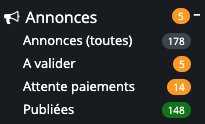
Pour approuver une annonce, il faudra éditer l'annonce et appuyer sur le bouton publier ou rejeter

Modification
Il est possible d'autoriser (ou pas) la modification d'une annonce aprés sa publication. Note : il est toujours possible de modifier une annonce avant la publication.
Il faudra choisir la règle via la paramètre modification (règle) dans admin > cycle de vie :
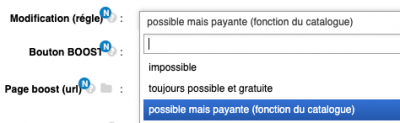
On peut ainsi rendre cette modification payante en configurant un prix dans le catalogue et en activant l'options ci-dessus. Le propriéttaire de l'annonce pourra alors modifier et verra ce massage s'afficher en haut du formulaire de modification.

Il devra ensuite régler (payer) pour pulier l'annonce ainsi modifiée.
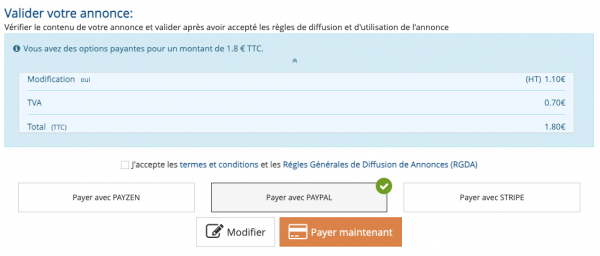
Note : un administrateur peut modifier toutes les annonces gratuitement et à tout moment.
En savoir plus sur les options payantes
Réactivation
Il est possible d'autoriser ou pas la réactivation des annonces expirées

On pourra aussi retrouver la gestion de l'annonce .

Message lors de la modification
Lors de la modification d'une annonce, il est possible d'envoyer un message en même temps vers l'administrateur du site. Il verra ce message dans l'email de notification.
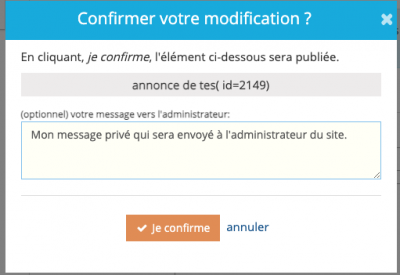
Pour activer, rendez vous dans ADMIN > CONFIG. > DISPOSITION

Lorsque l'option est désactivée :
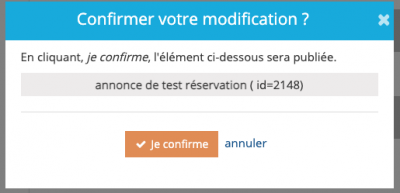
Suppression d'une annonce
Le suppression d'une annonce ouvre une fenêtre de dialogue qui permet de préciser la raison de supression .
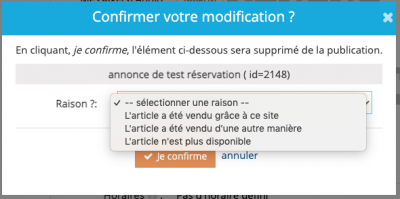
Les raisons permettent d'analyser la performance du site.
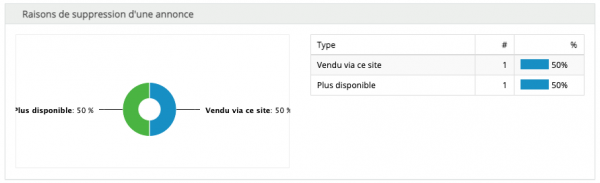
La liste des raisons sont fixées dans le code (en dur). Vous pouvez les remplacer par vos causese via votre fichier personnel javascript dans le thème(custom.js). Sinon, merci de contacter sales@zads.fr pour les modifier.
var sup_causes= [
{ name : '-- select one reason --', value:0 , style:''},
{ name : 'article sold though this site', value : '1_soldthru', style:''},
{ name : 'article sold through another mean', value : '2_soldother', style:''},
{ name : 'article no more available', value : '3_notavail', style:''}
];Création avec un compte vérifié uniquement
I est possible de n'autoriser la création d'annonce que si le compte est vérifié. Pour activer l'option, rendez vous dans le menu ADMIN > CONFIGURATIONS > CYCLE DE VIE.

Si le compte n'est pas vérifié, le message suivant s'affiche :

Suspension de la création
Il est possible de suspendre la création d'annonces via le menu ADMIN > CONFIGURATIONS > CYCLE DE VIE.

Dans ce mode :
- les annonces existantes peuvent toujours être modifiées par les auteurs
- un compte administrateur peut toujour créer des annonces
- les compte standards ne peuvent pas créer d'annonces nouvelles (voir le message qui leur est affiché ci-dessous)
- les boutons et menus
créer une annoncesont masqués automatiquement
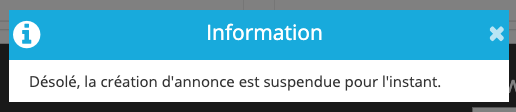
Selection des champs
Certains champs du formulaire de dépot d'annonce peuvent être définitivement masqués depuis le menu ADMIN > CONFIGURATIONS > CHAMPS ANNONCE AVANCE
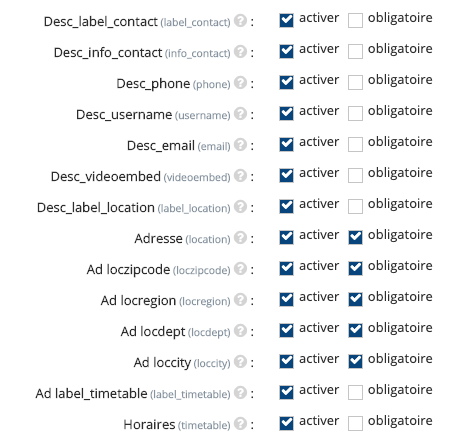
Formulaire par étapes
Par défaut, le formulaire de dépot d'annonce propose la saisie des champs en une seule fois sur 1 seule page.
Il est cependant possible d'activer un formulaire ou les champs sont saisis étape par étape ou page par page.
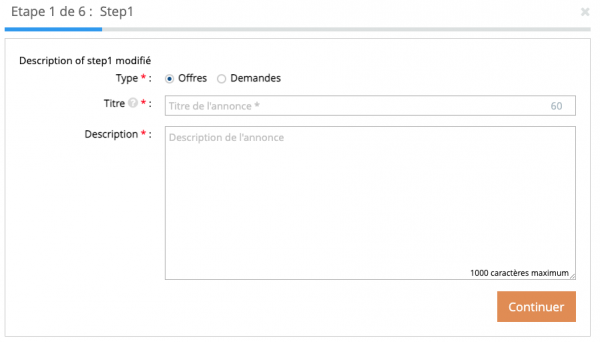 .
.
Pour activer ce mode, rendez-vous dans ADMIN > CONFIGURATIONS > DISPOSITION et choisir l'option qui active ce mode.

On devra configurer pour chaque étape : les nom et description de l'étape ainsi que les groupes de champs à afficher :
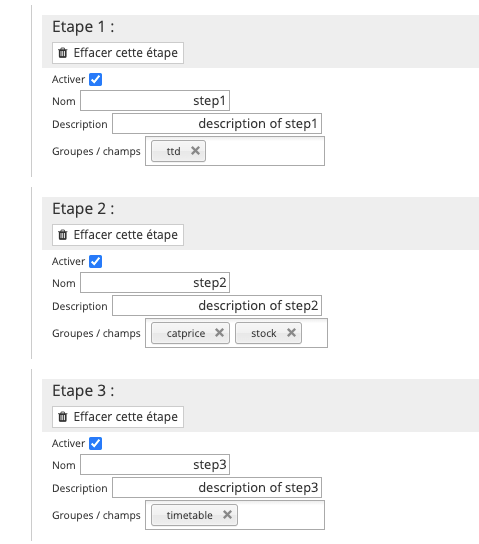
Pour ce faire, rendez vous dansle menu ADMIN > CONFIGURATIONS > FORMULAIRE ETAPES :
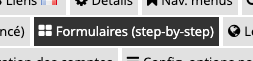
Les groupes de champs assemblent des champs individuels comme titre et description par exemple. La codification des champs est la suivante :
['ttd', 'catprice', 'userid', 'adplan', 'stock', 'timetable', 'tags', 'contact', 'location', 'paidoptions']; Attention, c'est de votre responsabilité de ne pas oublier de champs et vous assurer qu'il n'y a pas d'élements en double.
Le champ nom est affiché en entête de l'étape. Laisser vide pour ne rien afficher.
Le champ description est affiché en première ligne de l'étape. Laisser vide pour ne rien afficher.
Le champ activer permet de désactiver temporairement une étape.
On peut supprimer une étape ou en ajouter une comme suit :
 La nouvelle étape s'affiche avec des champ par défaut que vous pourrez modifier.
La nouvelle étape s'affiche avec des champ par défaut que vous pourrez modifier.
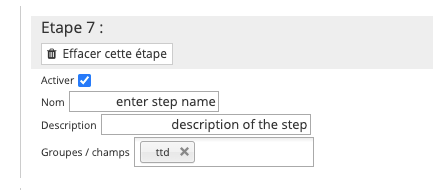
Avec ce type de formulaire, la barre latérale de la page est automatiquement cachée (même si activée par ailleurs). Elle est donc affichée en pleine page.
Formulaire par étapes / mise au point (debug)
Pour mettre au point le forumaire par étape et ne pas avoir à suivre toutes les étapes pour vérifier le fonctionnement, un mode debug permet d'afficher le formilaire complet en une seule fois. Activer via le menu ADMIN > CONFIGURATIONS > OPTIONS AVANCEES et la champ suivant qu'il faudra positionner à ON.
